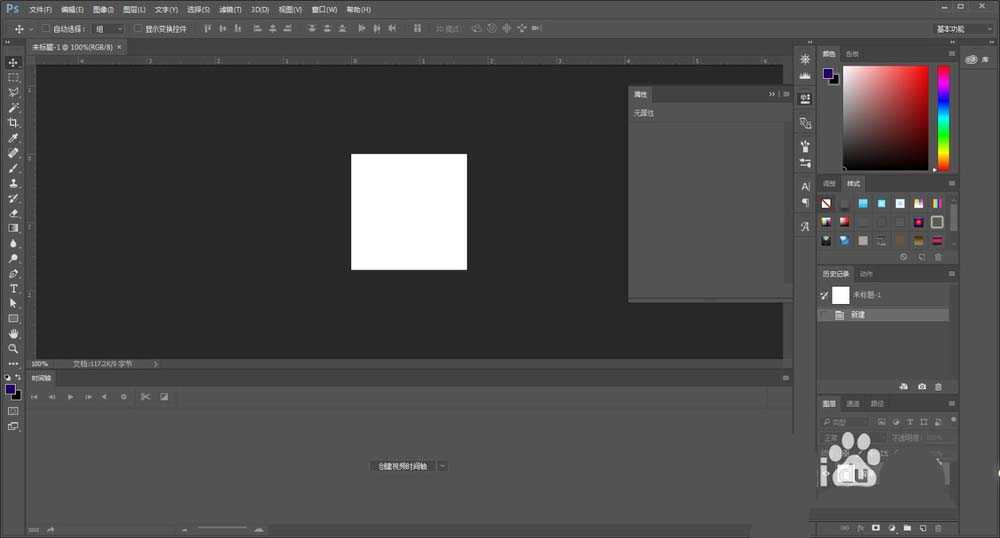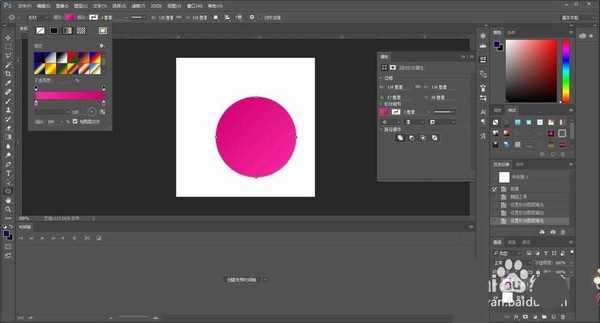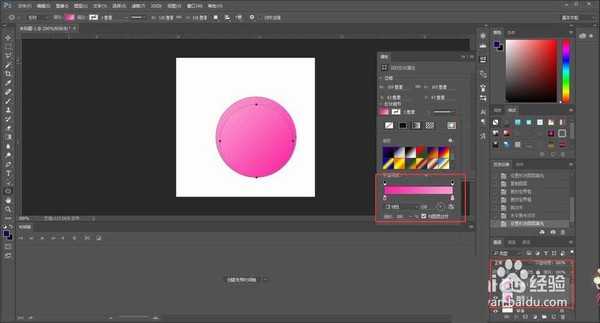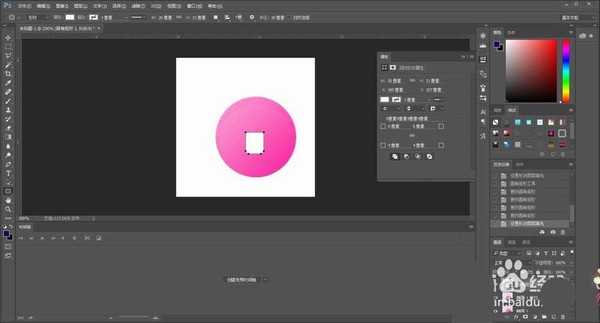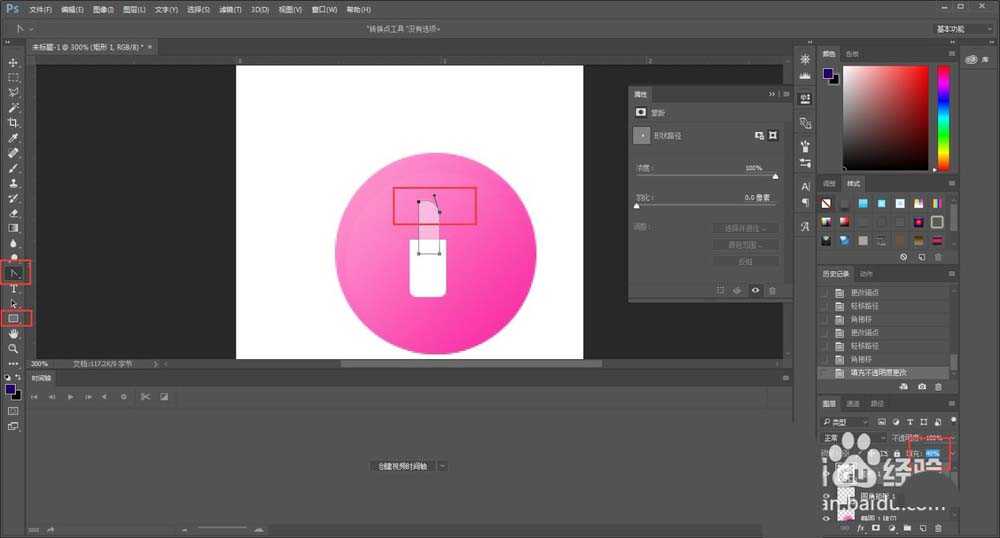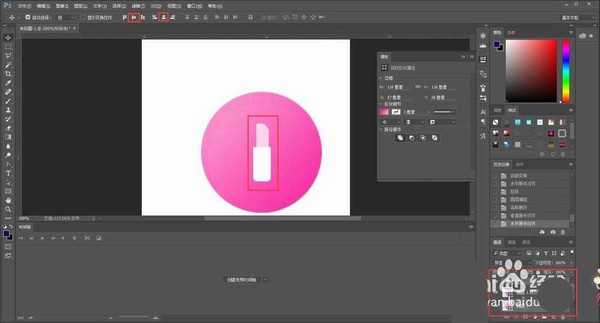口红代表女性化妆品,想要设计一款口红图标,该怎么绘制呢?下面我们就来看看详细的教程。
- 软件名称:
- Adobe Photoshop CC 2018 v19.0 简体中文正式版 32/64位
- 软件大小:
- 1.53GB
- 更新时间:
- 2019-10-24立即下载
1、ctrl+n新建画布
2、形状工具-椭圆工具-按住shift画正圆,填充渐变色
3、复制图层,缩小10%,水平居中底对齐
4、圆角矩形去掉上面两个圆角,填充白色
5、矩形工具和转换点工具,画出口红的涂抹形状
6、ctrl+g建组与图标背景居中对齐,添加阴影效果
7、最终图标效果
以上就是ps设计口红icon图标的教程,希望大家喜欢,请继续关注。
相关推荐:
PS怎么设计公文包icon图标?
ps怎么设计一个卡通效果的icon图标?
ps怎么设计铃铛icon? ps中设计铃铛图标的教程